decktopus(デクトパス)をアップグレードする方法 アップグレードするとどうなる?
- 2023.09.13
- プレゼンテーション
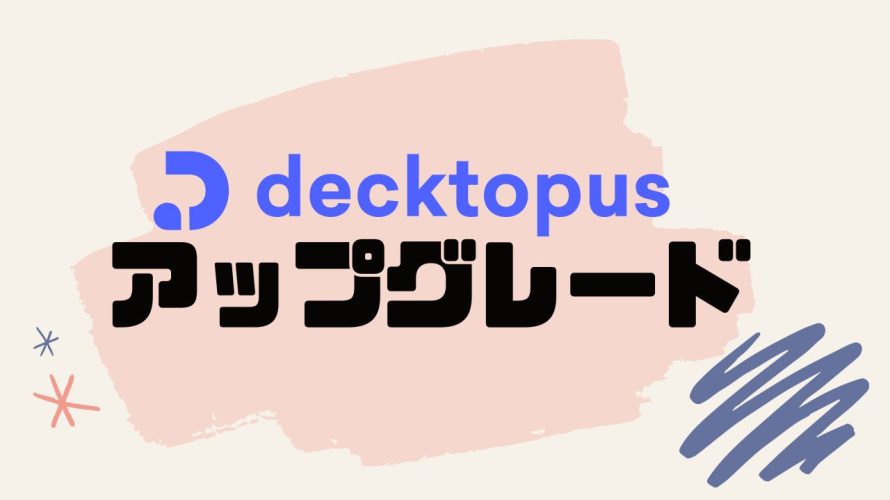
decktopusはプレゼンテーション生成AIツール。
今回はdecktopusをアップグレードする方法を紹介します。
 北岡ひろき(@kitaokahiro)
北岡ひろき(@kitaokahiro)
タップできるもくじ
decktopusをアップグレードする方法
公式サイトにアクセス
decktopusの公式サイトにアクセスします。
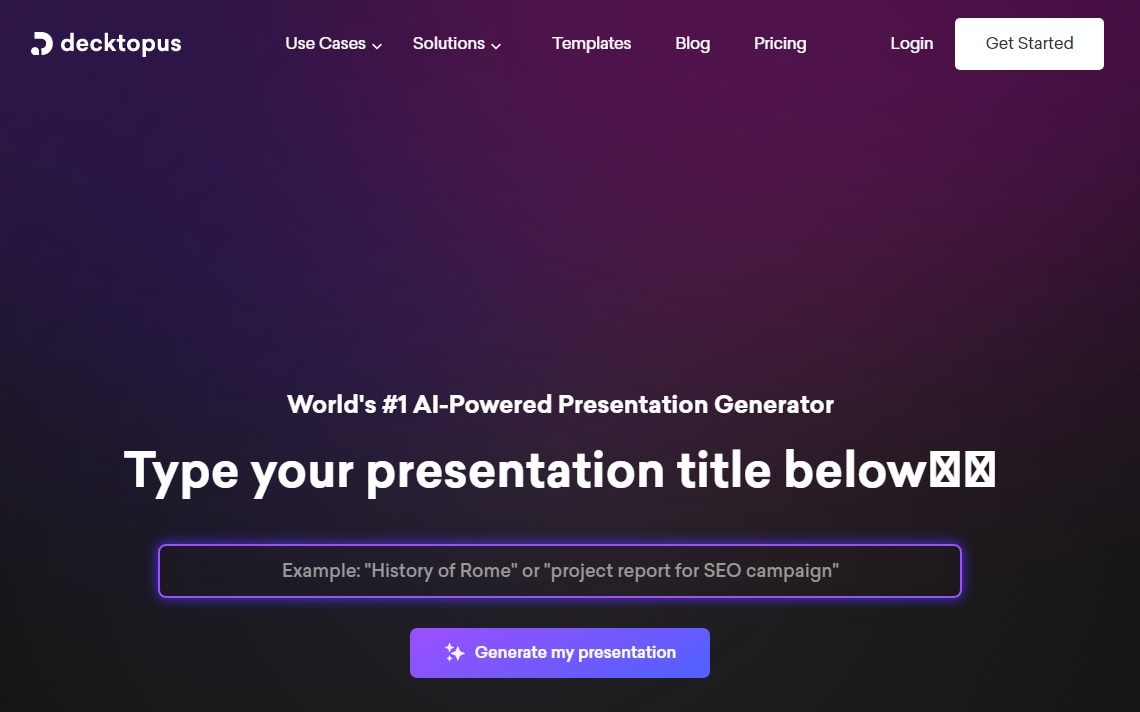
まずはアカウントを作成します。
decktopusでアカウントを作成する方法は『decktopusを無料体験する方法』の記事をご覧ください。
ログイン
decktopusのダッシュボードにログインします。
decktopusにログインする方法は『decktopusにログインする方法』の記事をご覧ください。
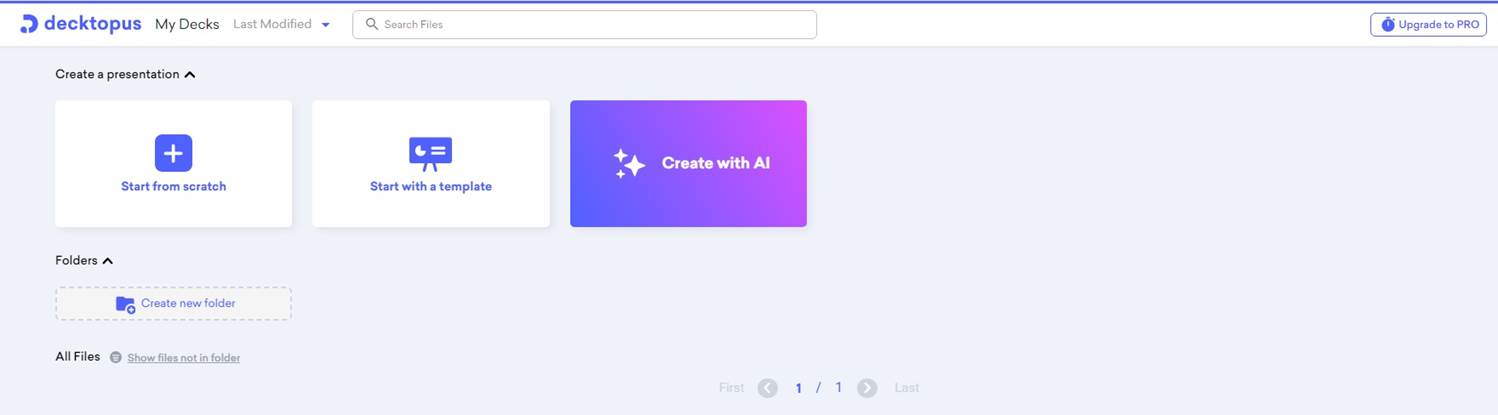
アップグレード
プランのアップグレードをします。
「Upgrade to PRO」をクリックします。
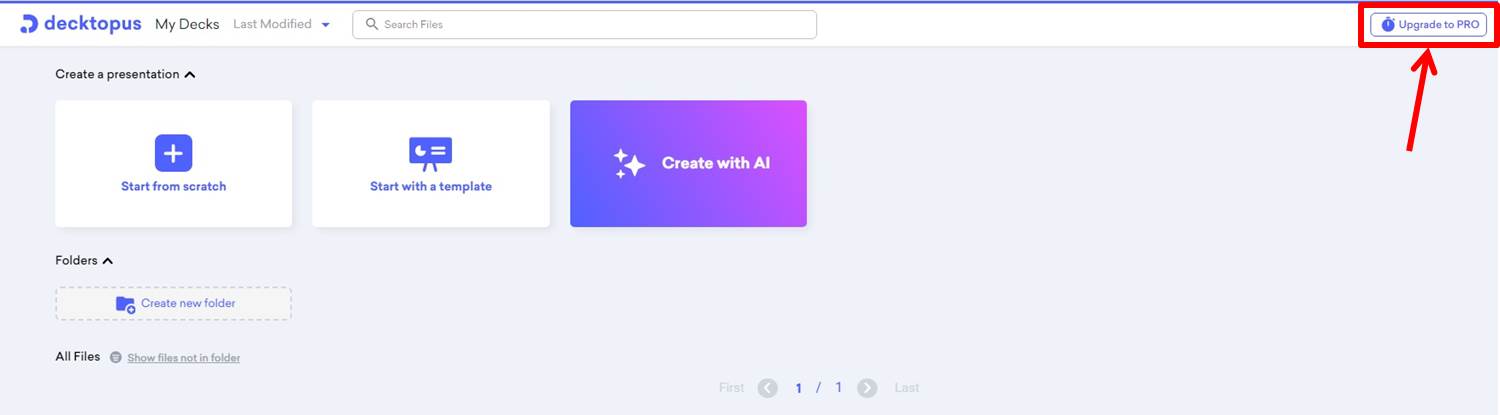
プラン選択
プランを選択します。
Annual(年額)またはMonthly(月額)を選択。
今回はProプランの「Subscribe Now」をクリックします。

decktopusの価格は『decktopusの価格・料金』の記事をご覧ください。
支払い情報の入力
支払い情報を入力します。
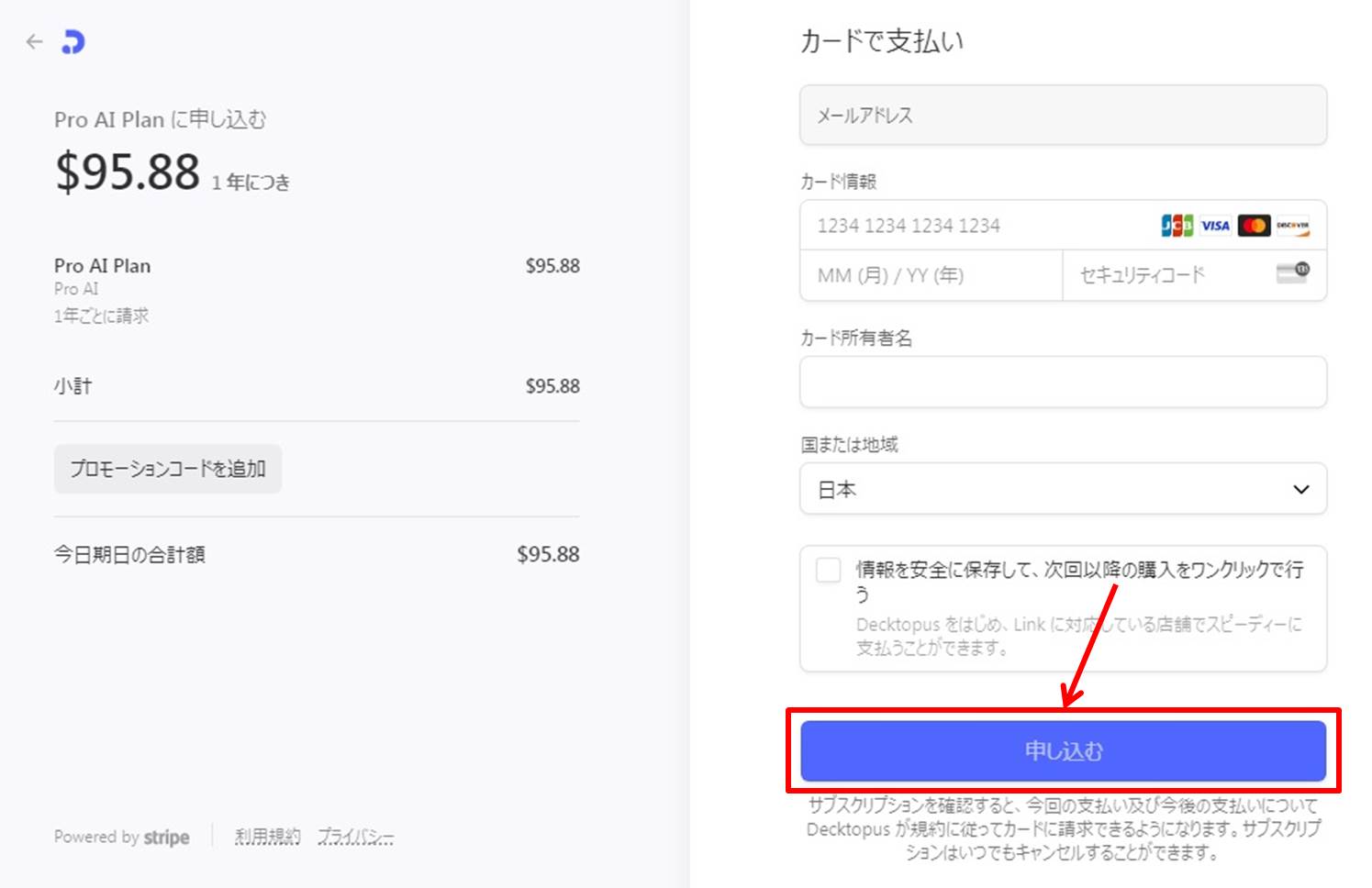
項目は次の通り
| カード情報 | 「カード番号」「有効期限」「セキュリティコード」を入力 |
| カード所有者名 | カードの名義人を入力 |
| 国または地域 | 「日本」を選択 |
情報を入力したら申し込みをします。
「申し込む」をクリックします。
以上でアップグレードができました。
decktopusをアップグレードするとどうなる?
AI機能の利用
アップグレードすることでAIを活用したプレゼンテーション作成機能が利用可能になります。
これによりユーザーは迅速にプロフェッショナルなプレゼンテーションを作成できるようになります。
AIはリサーチやコピーライティング画像生成をサポートしユーザーはプレゼンテーションの内容に集中できます。
カスタマイズオプションの拡充
プロプランではブランドの色やフォントを使用したカスタムテンプレートの作成が可能です。
これにより企業のブランドイメージを一貫して維持しながらプレゼンテーションを作成できます。
AIクレジットの獲得
アップグレードするとAI機能を利用するためのクレジットが毎月付与されます。
これによりAIを活用したプレゼンテーション作成がよりスムーズになります。
チーム機能の強化
ビジネスプランにアップグレードするとチームメンバーとの共同作業が容易になります。
リアルタイムでの共同編集やプレゼンテーションの管理が可能になり作業の重複を減らし統一感を持たせることができます。
プレゼンテーションのダウンロード
アップグレード後は作成したプレゼンテーションをPPTやPDF形式でダウンロードできるため他のプラットフォームでの利用や共有が容易になります。
decktopusのよくある質問
 decktopusのよくある質問をご紹介します。
decktopusのよくある質問をご紹介します。
-
前の記事
記事がありません
-
次の記事

visme(ビスメ)の価格・料金を徹底解説 2023.10.05


